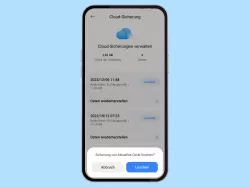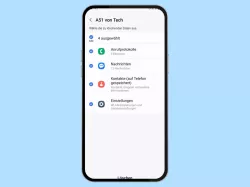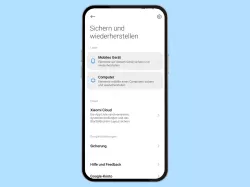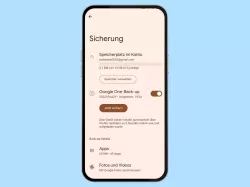Xiaomi: Backups in Xiaomi-Cloud verwalten
Wir zeigen dir, wie du ein Backup in der Xiaomi-Cloud erstellen oder wiederherstellen kannst.
Von Simon Gralki · Veröffentlicht am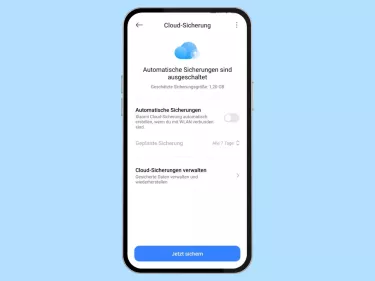
Backups der Daten auf dem Xiaomi-Smartphone können direkt in der Xiaomi Cloud gesichert werden, was einen stetigen Zugriff bietet, falls das Gerät mal spontan zurückgesetzt werden muss. Wie man Backups direkt in der Cloud des Mi Kontos erstellt, zeigen wir hier.
Neben der Erstellung von Backups in Google Drive können Sicherungen auch direkt in den kostenlosen Cloudspeicher von Xiaomi (Mi Cloud) abgelegt werden, was neben den lokalen Backups eine sichere Wiederherstellung der Daten bietet, falls das Gerät unfreiwillig auf die Werkseinstellungen zurückgesetzt werden muss oder verloren wird.
Ein Backup in der Xiaomi Cloud ist jederzeit zugänglich, sobald auf dem Xiaomi-Smartphone das eigene Mi Konto verknüpt beziehungsweise angemeldet wurde. Um die zu speichernden Daten nicht immer manuell auswählen zu müssen, kann zudem ein automatisches Xiaomi-Backup aktiviert werden, sodass immer alle aktuellen Daten gesichert werden.
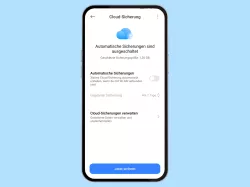
Xiaomi: Backup in Xiaomi-Cloud erstellen
Du möchtest die Handy-Daten sichern? Hier zeigen wir, wie man Backups erstellen und in der Xiaomi-Cloud sichern kann.
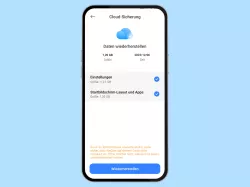
Xiaomi: Backup aus Xiaomi-Cloud wiederherstellen
Du möchtest ein Backup wiederherstellen? Wie man aus der Xiaomi-Cloud Backups wiederherstellen kann, zeigen wir hier.
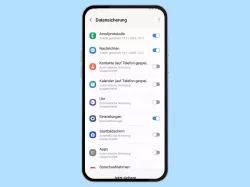
Samsung: Backup in der Samsung-Cloud erstellen
Du möchtest von deinem Samsung-Galaxy eine Datensicherung erstellen? Hier zeigen wir, wie man ein Samsung-Cloud-Backup...
Automatisches Backup
Das Xiaomi-Smartphone kann die Daten automatisch sichern, um das Backup nicht immer manuell zu sichern, sodass die Daten immer aktuell und jederzeit zugänglich sind.
Neben der Aktivierung kann festgelegt werden, ob ein Backup jeden Tag oder alle sieben Tage erstellt werden soll und welche der folgenden Daten mit der Xiaomi Cloud synchronisert werden sollen:
- Galerie
- Nachrichten
- Kontakte
- Anrufverlauf
- Rekorder
- Notizen
- WLAN-Passwörter
- Mi Browser
- Bluetooth
- Häufige Sätze der Tastatur



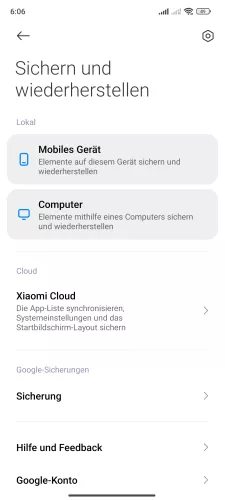
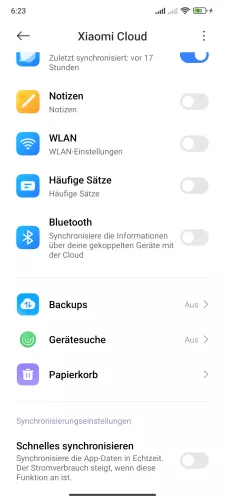
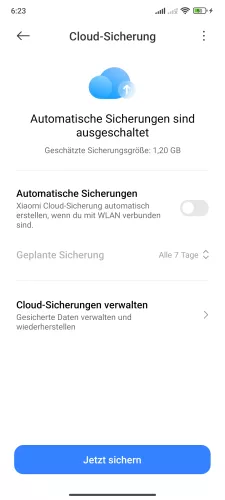
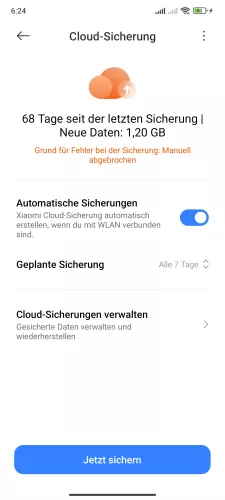
- Öffne die Einstellungen
- Tippe auf Über das Telefon
- Tippe auf Sichern und wiederherstellen
- Tippe auf Xiaomi Cloud
- Tippe auf Backups
- Aktiviere oder deaktiviere Automatische Sicherungen
- Lege den Zeitpunkt fest


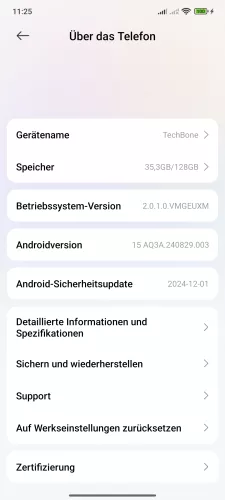
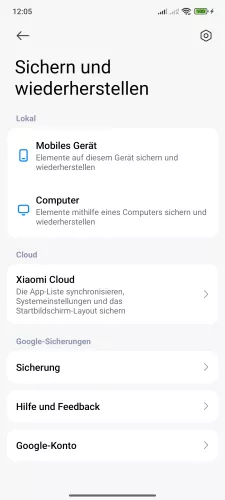
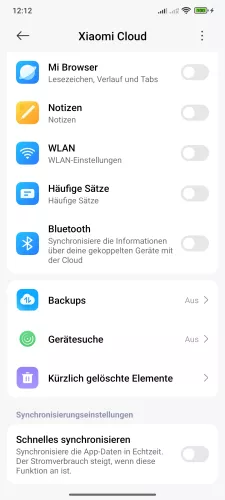
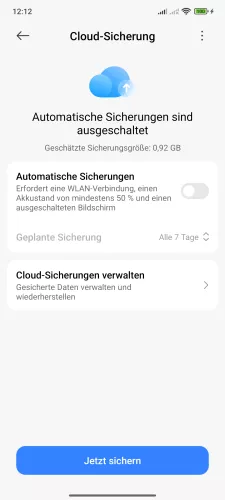
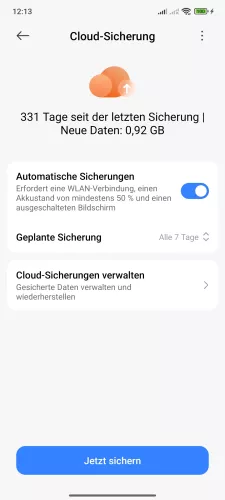
- Öffne die Einstellungen-App
- Tippe auf Über das Telefon
- Tippe auf Sichern und wiederherstellen
- Tippe auf Xiaomi Cloud
- Tippe auf Backups
- Aktiviere oder deaktiviere Automatische Sicherungen
- Lege den Zeitpunkt fest


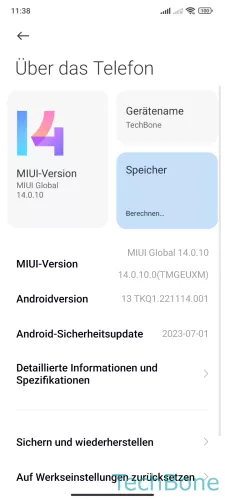
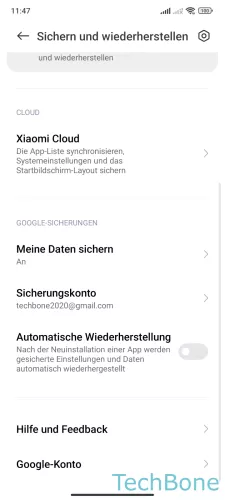
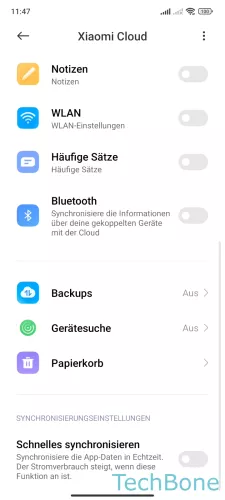

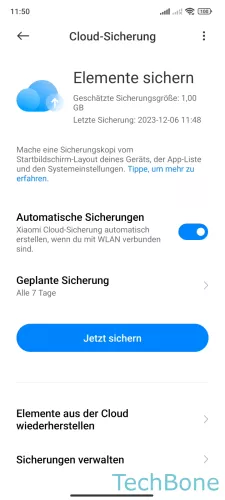
- Öffne die Einstellungen
- Tippe auf Über das Telefon
- Tippe auf Sichern und wiederherstellen
- Tippe auf Xiaomi Cloud
- Tippe auf Backups
- Aktiviere oder deaktiviere Automatische Sicherungen
- Lege einen Zeitplan fest
Lerne mit unseren ausführlichen Xiaomi-Anleitungen dein Smartphone mit MIUI oder HyperOS Schritt für Schritt kennen.
Häufig gestellte Fragen (FAQ)
Was kostet die Nutzung der Cloud?
Die Xiaomi-Cloud, die bei jedem erstellten Mi Konto eingerichtet wird, beinhaltet 5 GB kostenlosen Cloudspeicher für Backups und Daten.
Die Cloud-Mitgliedschaft kann auf Wunsch über ein Abonnement erweitert werden, sodass ein Abo mit Premium (50 GB), Mega (200 GB) oder Ultra (2 TB) ausgewählt werden kann, wofür allerdings zusätzliche Kosten entstehen.
Wie kann man die Backups in der Cloud deaktiveren?
Die automatischen Backups, die in die Xiaomi Cloud hochgeladen werden, können jederzeit verwaltet oder deaktiviert werden, wofür die Sicherungs- und Wiederherstellungs-Einstellungen auf dem Xiaomi-Smartphone verwendet werden müssen.
Unter Xiaomi Cloud kann das automatische Backup jederzeit aktiviert oder deaktiviert werden.
Wo befindet sich die Cloud?
Die Xiaomi-Cloud kann direkt auf dem Xiaomi-Smartphone über die Einstellungen des Mi Kontos erreicht und verwaltet werden.
Dort können die zu sichernden Daten gewählt oder Backups in der Xiaomi Cloud erstellt werden.